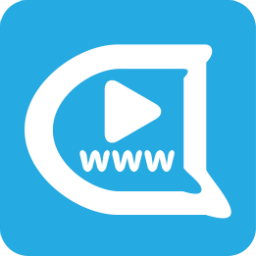截取GIF动图
介绍
从弹弹play 16.2版开始,支持在播放本地视频过程中截取GIF动图。您可以通过快捷按钮或菜单选项,轻松选择视频中的一段进行录制,并生成GIF动图,方便快速分享和保存。此外,还可以将截取的动图保存为GIF、WebP、APNG、MP4等多种文件格式。
⁕『截取动图』功能是 弹弹play会员 专属功能。
使用方法
在播放本地视频时,点击播放器界面右上角『📷截图』按钮(默认快捷键
J),或右键打开菜单,选择『截图/截GIF』选项。在弹出的窗口中,选择【截取GIF动图】选项卡。
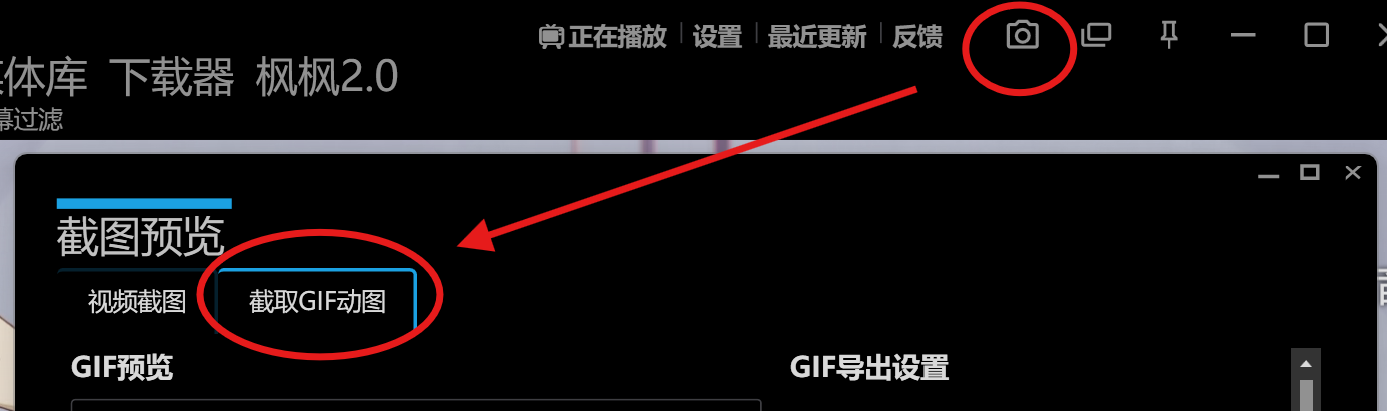
在此界面中:
- 已默认为您设置了截取的起始和结束时间,可以点击“填入当前时间”按钮将其更新为当前的播放进度,或是手动编辑起始结束时间。
- 已默认为您设置了图片尺寸,默认值为640x360,您可以根据需要进行调整。
- 可以调整动画帧率,默认为15fps,可以满足大部分情况。越高的帧率,生成的GIF动图越流畅,但文件体积也会相应增大。
- 可以设置输出质量:快速(适用于大部分情况)、高质量(通过多种算法提升画质,但生成时间更久)。
- 可以设置导出动图的格式:GIF、WebP、APNG、MP4等。导出时也分为快速和高质量两种模式,影响最终生成的文件大小和画质。
点击“刷新预览”按钮,系统将根据当前设置生成预览图。
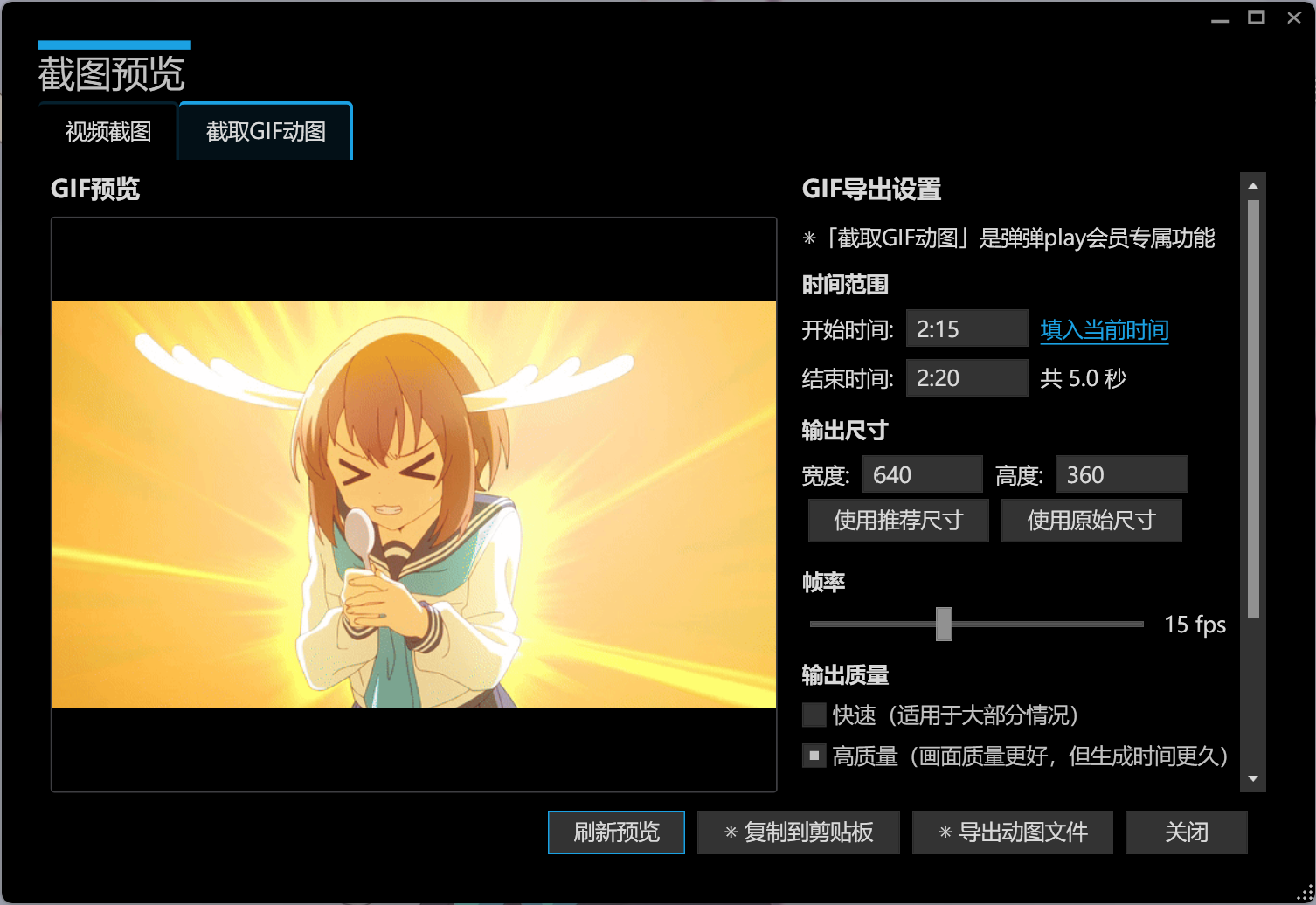
点击“复制到剪贴板”按钮,将生成的GIF动图复制到剪贴板,可以直接粘贴到QQ、微信等聊天工具中。
点击“导出动图”按钮,系统将根据当前设置导出动图文件,并提供保存路径选择。当前可以导出的格式包括:
- GIF:色彩简单,兼容性最好
- WebP:色彩丰富,体积小
- APNG:色彩丰富,无损画质,适合高质量需求,但文件体积较大
- MP4:常见的视频格式,适合长时间录制,兼容性好
注意事项
- UWP版暂不支持截取GIF动图功能。